"Ho salvato tutti i miei documenti nell'unità locale D, ma ieri ho aperto il mio computer e volevo accedere all'unità D, è apparso un messaggio di avviso che diceva che non è formattato e mi ha chiesto di formattarlo ora. Cosa c'è di sbagliato nel mio disco rigido? Per favore aiuto." Se ricevi questo messaggio, significa che l'unità diventa un'unità RAW. Molte persone non hanno familiarità con questo concetto. Cos'è l'unità RAW? Perché la mia unità diventa un'unità RAW? Posso recuperare i miei file dall'unità RAW? In questo post risponderemo a queste domande.

- Parte 1: cos'è l'unità RAW
- Parte 2: come riparare l'unità RAW
- Parte 3: come recuperare i dati dal disco RAW
- Parte 4: Come risolvere l'unità disco esterna improvvisamente diventato RAW
Parte 1. Cos'è l'unità RAW
Sui sistemi operativi Windows, l'unità con file system sconosciuto è contrassegnata come RAW. Vale a dire, l'unità RAW non è un'unità ma un errore su un disco rigido.
Ciò che solitamente causa l'unità RAW include:
1. Un disco rigido è formattato in modo errato.
2. Il file system sul disco rigido non è supportato da Windows. NTFS è il file system di Windows predefinito.
3. L'accesso al disco rigido è limitato a causa di impostazioni di sicurezza errate.
4. Errori o settori danneggiati nell'area principale del disco rigido.
5. La struttura del file system sul disco rigido è danneggiata o danneggiata.
Significa che l'unità si trasforma in RAW, quando non ottieni altro che un avviso di seguito cercando di accedere a un disco rigido sul tuo PC Windows:
1. Devi formattare il disco in drive [etichetta] prima di poterlo usare.
2. Drive [etichetta] non è accessibile.
3. L'immagine del disco non è inizializzata ……
Da non perdere: Opzioni ripristino di sistema.
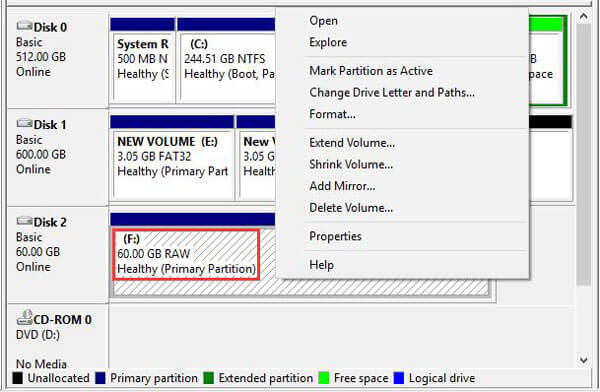
Parte 2. Correggi l'unità RAW
Quando una delle tue unità diventa un'unità RAW, l'avviso ha fornito la soluzione: formatta il disco rigido.
Passo 1 : Premere Win + R per aprire la finestra di dialogo Esegui, immettere "diskpart" e premere il tasto "Invio" per eseguire diskpart come amministratore.
Passo 2 : Esegui ogni comando qui sotto:
Elenco del disco
Seleziona disco [lettera unità RAW]
Il disco degli attributi è chiaro a sola lettura
Pulizia
Convertire mbr
Crea partizione primaria
Seleziona la parte 1
Attivo (se l'unità RAW è l'unità di avvio)
Formato fs = ntfs label = [nome unità] veloce
Elenco del volume
uscita
Passo 3 : Quindi chiudere la finestra del prompt dei comandi e l'unità RAW dovrebbe passare al file system NTFS.
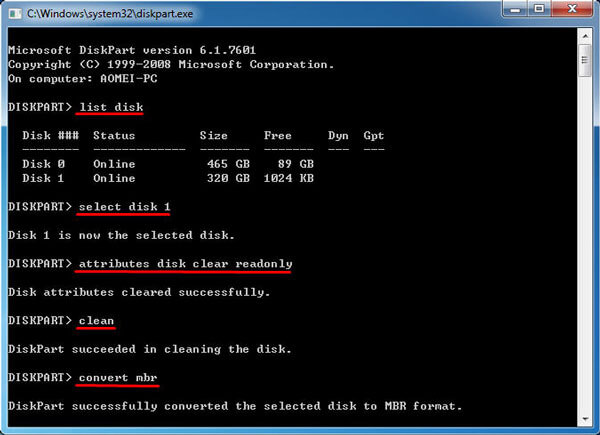
Parte 3. Come recuperare i dati dal disco RAW
Se ci sono file importanti sull'unità RAW, ti consigliamo di recuperare i dati prima di formattarli con Apeaksoft Recupero dati. È il miglior software di recupero del disco RAW con molte funzioni utili, come:
1. È in grado di recuperare i file dal disco RAW con un clic, in modo che anche i principianti possano coglierlo in pochi secondi.
2. Recupero dell'unità disco RAW in varie situazioni, ad esempio il file system danneggiato, l'attacco di virus e altro ancora.
3. Supporta una varietà di tipi e formati di dati. Funziona su tutti i formati immagine, video, audio, documenti, email e archivio, come JPG, ICO, PNG, BMP, GIF, PSD, TIFF, RAW, MP4, MP3, WAV, AVI, DOC, ZIP, ecc.
4. Recupero senza perdita di dati. Con la migliore applicazione di recupero di unità RAW, è possibile ripristinare i file in formato e qualità originali.
5. Anteprima per recupero selettivo. Dopo la scansione, è possibile esaminare tutti i file sul disco RAW e decidere di recuperarli tutti o diversi elementi specifici.
6. Più veloce e leggero. Questo strumento di recupero dell'unità RAW è leggero e potrebbe ripristinare i file persi in modo rapido e sicuro.
7. Inoltre, Data Recovery è disponibile per 10 / 8.1 / 8 / Vista / XP.
In breve, il miglior software di recupero di unità RAW offre quasi tutte le funzionalità che stai cercando.
Come recuperare i dati dal disco RAW
Passo 1 : Scansiona l'intero disco RAW per cercare i file
Scarica e installa Data Recovery sul tuo PC. Quando hai trovato un disco rigido rivolto a RAW, apri il miglior software di recupero dell'unità RAW. Individuare la sezione del tipo di dati nella finestra iniziale e selezionare tipi di dati da recuperare, come "Immagine", "Audio", "Video", "Email", "Documento" e altro ancora. In caso di dubbi, selezionare "Controlla tutti i tipi di file". Quindi vai alla sezione posizione e seleziona l'unità RAW. Se si tratta di un disco rigido esterno, collegalo al PC e selezionalo nell'area "Dispositivi di rimozione". Una volta fatto clic sul pulsante "Scansione", il ripristino dei dati funzionerà automaticamente.

Passo 2 : Anteprima dei file prima del ripristino dell'unità RAW
Quando si accede alla finestra dei risultati dopo la scansione, è possibile trovare i file recuperati per tipo e formato. Ad esempio, fare clic sull'opzione "Audio" nella barra laterale sinistra, le cartelle denominate MP3, WAV, M4A e altro verranno visualizzate nella finestra dei dettagli. Puoi andare in ogni cartella e cercare i file desiderati. Inoltre, la funzione "Filtro" nella barra multifunzione in alto potrebbe individuare un singolo file per parola chiave. Se non riesci a trovare i file desiderati, fai clic sul pulsante "Deep Scan" nell'angolo in alto a destra per eseguire una scansione approfondita.

Passo 3 : Recupera unità RAW in un clic
Per recuperare i file da un'unità RAW, seleziona tutti gli elementi desiderati spuntando le caselle di controllo o seleziona l'intera cartella. Fare clic sul pulsante "Recupera" per avviare il ripristino dell'unità RAW. Al termine, i file verranno salvati in un'altra posizione e potrai sfogliarli, copiarli e incollarli o modificarli come al solito. Con il suo aiuto, puoi facilmente recuperare le foto cancellate.

Parte 4. Come risolvere l'unità disco esterna improvvisamente diventato RAW
Assicurarsi che la memoria esterna non diventi un'unità RAW a causa di danni all'hardware. E quindi puoi risolvere il problema con i passaggi sottostanti rapidamente.
Passo 1 : Consente di collegare il disco rigido esterno al computer. Apri "Risorse del computer" dal desktop e trova l'unità RAW esterna nella sezione "Dispositivi portatili".
Passo 2 : Fare clic con il pulsante destro del mouse sul disco esterno e scegliere "Formato" per aprire la finestra di dialogo popup. Quindi selezionare "NTFS" dall'elenco a discesa "File System", selezionare la casella di "Formattazione rapida".
Passo 3 : Infine, fare clic sul pulsante "Start" per iniziare a riparare l'unità RAW.
Conclusione
In questo tutorial, abbiamo condiviso le conoscenze di base sul disco RAW. Ora, si può capire quale sia l'unità RAW, perché un disco diventa un disco rigido RAW e come recuperare i file da un disco rigido RAW. Ci auguriamo che le nostre presentazioni e le nostre guide ti siano utili. E se hai altre domande relative a RAW, sentiti libero di lasciare un messaggio sotto questo post.
Leggendo di più: Recupera password 8 di Windows.








